Использование команды поиска
Отличная утилита, существующая в командной строке Windows, — это команда «Найти». Если вы хотите найти строку, которая может существовать в нескольких файлах, Find может стать вашим хорошим другом. Без него вы, скорее всего, импортируете свои файлы в Word и воспользуетесь его возможностями поиска для выполнения действий. Использование функции «Найти» в командной строке выполняется намного быстрее, особенно если вы хотите, чтобы он работал с большим количеством файлов.
Команда «Найти» принимает несколько переключателей, чтобы улучшить ее работу. Чтобы получить полный список параметров, введите в командной строке следующее:
C:\> FIND /?
Самый простой формат команды «Найти» —
FIND "string to find" files
Допустим, у меня есть два файла с именами Barry1.tmp и Barry2.tmp. Они содержат произвольный текст, и я хочу найти все строки в этих двух файлах, которые включают слово «документ». Моя команда поиска будет выглядеть так:
C:\> FIND "document" Barry?.tmp
Это дает следующий результат: (См. Рисунок 1.)
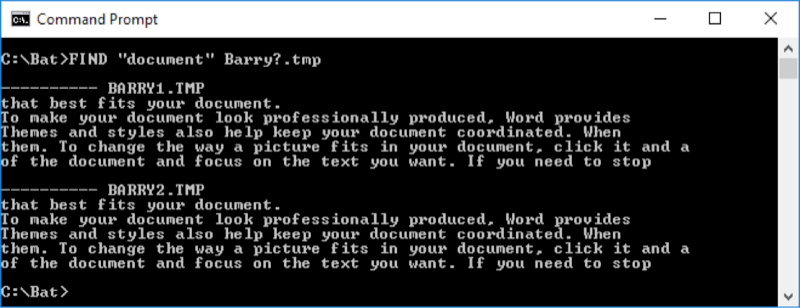
Рисунок 1. Простая команда FIND.
По умолчанию Find чувствителен к регистру, поэтому, если бы я вместо этого попытался найти «ДОКУМЕНТ» (все заглавные буквы), я бы оказался пустым: (см. Рисунок 2.)
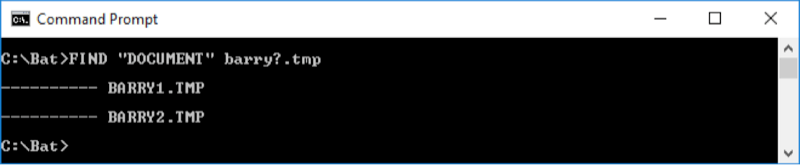
Рисунок 2. По умолчанию FIND чувствителен к регистру.
Чтобы сделать поиск нечувствительным к регистру, укажите переключатель «/ I», чтобы независимо от того, в каком регистре находится строка поиска, она будет найдена: (См. Рис. 3.)
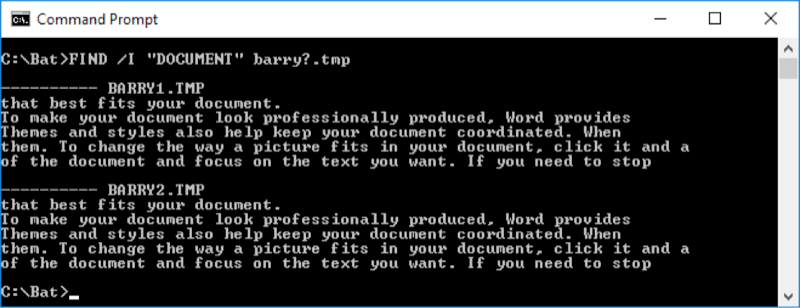
Рисунок 3. Использование «/ I», чтобы НАЙТИ игнорировал регистр.
Если вы хотите знать, на каких номерах строк встречается каждая из найденных строк, используйте переключатель «/ N» следующим образом: (См. Рисунок 4.)
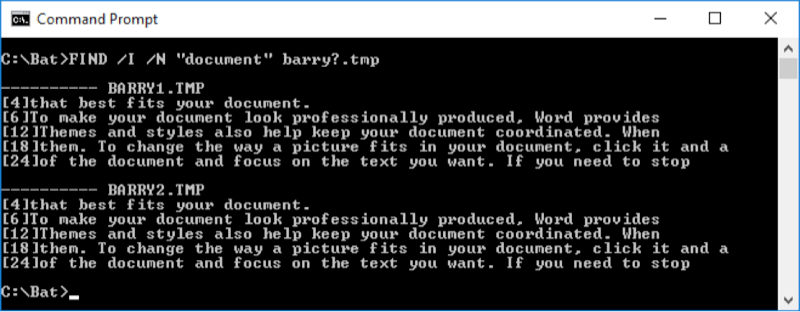
Рисунок 4. Использование «/ N» для отображения номеров строк.
Наконец, если вы не хотите видеть сами строки, а просто хотите знать, сколько строк содержат искомую строку, вы можете использовать переключатель «/ C». Здесь перечислены все файлы, за которыми следует количество строк, содержащих строку поиска: (см. Рисунок 5.)

Рисунок 5. Использование «/ C» для отображения количества строк.
Здесь мы видим, что каждый файл содержит 5 строк со строкой «документ»
в них.
Этот совет (13501) применим к Windows 7, 8 и 10.